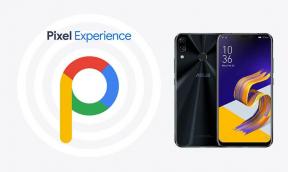Slik installerer du en UI 2.0 Beta på Samsung Galaxy S10, S10E og S10 Plus
Installer Lager Rom / / August 05, 2021
Samsung har nylig startet One UI 2.0 Beta-programmet basert på Android 10 for enhetene i Samsung Galaxy S10-serien og Galaxy Note 10-serien. Som vi alle vet at Android 10 ble lansert offisielt i september 2019 og for øyeblikket ruller ut til de fleste av de kvalifiserte enhetene. Imidlertid kjører Samsung-enheter på Android 9 Pie over One UI. Mens de er i Sør-Korea, Europa, USA-regionen, Samsung Galaxy S10 og Note 10-serien, mottar One UI 2.0 Beta-programmet de registrerte. Du kan registrere deg direkte via den offisielle Samsung Members-appen på enheten din. Når du er registrert, vil du snart få oppdateringen via OTA. Men XDA-utviklere er de beste i klassen når det gjelder å hente APK-filene, ROM-filer fra kildene og dele med folk. Her er guiden om hvordan du installerer en UI 2.0 Beta på Samsung Galaxy S10, S10E og S10 Plus-enheter.
Takk til Cyber John, Juniormedlem i XDA som har funnet tid til å hente ut UPDATE.ZIP-filen fra de internasjonale Galaxy S10, S10e og S10 Plus (SM-G97xF) -variantene. Det er verdt å nevne at oppdateringen av One UI 2.0 er i beta-modus og inneholder noen feil eller stabilitetsproblemer. Så før du installerer oppdateringen på din Samsung Galaxy S10, S10e eller S10 + -modell, følg den fulle guiden. I Tyskland kommer programvareoppdateringen med G973FXXU3ZSJ8, G970FXXU3ZSJ8 og G975FXXU3ZSJ8 for henholdsvis S10, S10e og S10 +.
I tillegg, takk til seniormedlem i XDA, henklbr, for å dele build og guide med oss. Regionskoden er imidlertid DBT som bare er for tyske modeller. Men modellnumrene til Exynos-prosessorenheter i S10-serien er de samme som de tyske modellene i Exynos S10-serien. Derfor kan den nye Android 10-baserte One UI 2.0 Beta enkelt installeres på andre Exynos-brikkesett S10-modeller.

Innholdsfortegnelse
- 1 Programvare CSC for UPDATE.ZIP
-
2 Last ned One UI 2.0 Beta på Samsung Galaxy S10
- 2.1 Kjente feil:
- 3 Fremgangsmåte for å installere en UI 2.0 Beta på Samsung Galaxy S10-serien
Programvare CSC for UPDATE.ZIP
UPDATE.ZIP-filen kan installeres på følgende CSC-baserte enheter. Sjekk ut listen:
SM-G975F OXM multi CSC: (ACR AFG AFR ATO AUT BGL BNG BRI CAC CAM CAU CHO COO DBT DKR ECT EGY EON EUR ILO INS ITV KSA LAO LUX MID MWD MXO MYM NEE NPL ORX PAK PEO PHE PHN ROM SEB SE SEK SKZ SLK SMP THL THR TPA TPH TTT TUN TUR XEF XEH XEO XEU XEZ XFE XME XSG XSP XTC XXV)
Enkelt CSC: (BTC BTU CPW DOO EMP GLB GTO LYS MAT MM1 NZC OPS SER SIN SIO SMA STH TEB TEL TMC TNZ VAU VNZ WTL XFA XFV XNZ XSA)
Viktig notat:
- Forsikre deg om at dette er en beta-oppdateringsfil. Så ikke forvent stabil ytelse.
- Samsung har nylig gitt ut det offisielle Android Security Patch-nivået i oktober 2019 til Samsung Galaxy S10-enhetene. Enheten din skal kjøre på den nyeste programvareversjonen med byggenummeret G97xFXXS3ASII.
- Ta en fullstendig sikkerhetskopi av enhetsdataene dine før du gjør noe. Siden dette er en betaoppdatering, kan det oppstå ytelsesproblemer. Derfor kan du enkelt få tilbake enhetsdataene hvis noe skulle gå galt.
- Hold enheten ladet opptil 60% i det minste for en jevnere prosess.
- De gitte UPDATE.ZIP-filene støttes bare på Multi-CSC OXM-enheter. Slå *#1234# og sjekk OXM er under CSC-build eller ikke.
Last ned One UI 2.0 Beta på Samsung Galaxy S10
- Galaxy S10: Beta1 (14. oktober) ASII - ZSJ8: G973F_ASII_ZSJ8
- S10e: Beta1 (14. oktober) ASII - ZSJ8: G970F_ASII_ZSJ8
- S10 +: Beta1 (14. oktober) ASII - ZSJ8: G975F_ASII_ZSJ8
Kjente feil:
- Det har problemer med ‘android.process.media’.
- Det kan løses ved å velge Innstillinger > Apper > Vis systemapplikasjoner i øvre høyre hjørne.
- Plukke ut “Medielagring” > Oppbevaring > Slett data.
- Velg deretter “Sec Media Storage” > Oppbevaring > Slett data.
Hvis du allerede er registrert for One UI 2.0 beta-programmet, vil du snart motta OTA-oppdateringen. Ikke blink den manuelt. Men hvis du i tilfelle ikke har registrert deg, må du følge den manuelle blinkingsprosessen. La oss ta en titt på trinnene til One UI 2.0 Beta-installasjon på Galaxy S10 trio. En spesiell takk til @madvinegar, seniormedlem i XDA.
Merk:
Sørg for å gi nytt navn til firmwarefilen etter at du har lastet den ned. Gi den nytt navn til update.zip. Det er nødvendig.
Fremgangsmåte for å installere en UI 2.0 Beta på Samsung Galaxy S10-serien
Ansvarsfraskrivelse:
Vi er hos GetDroidTips vil ikke være ansvarlig for noen form for skade eller feil som oppstår på enheten din når / etter at du har fulgt denne veiledningen eller blinker firmwarefilen. Gjør det på egen risiko.
- Først må du last ned SDK-plattformverktøyene på datamaskinen.
- Pakk deretter ut filen på skrivebordet.
- Åpne den ekstraherte mappen og legg filen update.zip (nedlastet firmware) etter å ha omdøpt den.
- Nå er det bare å trykke inne og holde venstre skift + høyre museklikk inne i mappen.
- Du vil se “Åpne ledeteksten her”. Åpne den.
- Slå av telefonen og gå inn i lagergjenopprettingsmodus. (Trykk og hold nede Power + Bixby + Volum opp-knappene sammen i noen sekunder)
- Velg nå “Oppdatering via ADB”. (Rull opp og ned via volumknappene og velg via av / på-knappen)
- Koble deretter telefonen til PC-en ved hjelp av den originale Samsung USB-kabelen. (Anbefalt)
- Kjør deretter følgende kommando i ledetekstvinduene:
./adb-enheter
- Vent i noen sekunder for å se at demonen er startet og enheten din blir funnet.
- Hvis enheten din blir funnet, skriver du inn følgende kommando og trykker på enter igjen:
./adb sideload update.zip
- Oppdateringsprosessen starter automatisk. Det vil ta litt tid, så vær tålmodig. Du vil også se en prosentandel av telling.
- Først og fremst vil den bekrefte og deretter lappe filen. Ikke flytt USB-kabelen, eller telefonen, eller koble fra telefonen, eller slå av enheten / PC-en under den blinkende prosessen.
- Når prosessen er fullført, starter Samsung-telefonen automatisk. Igjen kan denne oppstartprosessen ta litt tid å oppdatere appene. Enheten kommer inn på startskjermen over One UI 2.0 Beta-versjon.
- Gå nå til lagergjenoppretting igjen ved å trykke og holde nede Power + Bixby + Volum opp-knappene sammen i noen sekunder. Deretter Fjern CACHE. (Det er nødvendig)
- Det er det. Nyt!
I tillegg kan du også utføre en fullstendig tilbakestilling av fabrikken til telefonen for en mer raffinert opplevelse.
Vi håper denne guiden er nyttig for deg, og du har installert One UI 2.0 Beta på Samsung Galaxy S10-enheten. Spør gjerne i kommentarene nedenfor for eventuelle spørsmål, eller gå til den opprinnelige XDA-tråden for støtte.
Kilde: XDA
Subodh elsker å skrive innhold enten det kan være teknologirelatert eller annet. Etter å ha skrevet på tech-bloggen i et år, blir han lidenskapelig opptatt av det. Han elsker å spille spill og høre på musikk. Bortsett fra å blogge, er han vanedannende til spill-PC-bygg og smarttelefonlekkasjer.